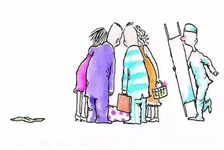垃圾文件清理:让电脑恢复高效运行
引言:垃圾文件对计算机性能和存储空间造成严重影响
在电脑使用的过程中,我们经常会产生各种垃圾文件,包括临时文件、缓存文件、回收站文件、无用的日志文件等。这些垃圾文件不仅占据了宝贵的存储空间,还会导致电脑运行变慢、系统异常等问题。因此,及时清理垃圾文件是保持电脑高效运行的关键。

第一段:删除临时文件和缓存文件
临时文件和缓存文件是系统和应用程序在运行过程中产生的,其作用是提高计算机性能和响应速度。然而,随着时间的推移,这些文件会越来越多,占据大量的存储空间。因此,我们需要定期清理这些文件。
首先,我们可以通过运行磁盘清理工具来删除临时文件和缓存文件。在Windows操作系统中,我们可以使用内置的“磁盘清理”工具。只需右键点击磁盘驱动器,选择“属性”,然后点击“磁盘清理”按钮,选择要清理的文件类型,如临时文件和缓存文件,最后点击“确定”即可。

另外,一些第三方的优化工具也可以帮助我们清理临时文件和缓存文件。这些工具通常提供更多的选项和自定义功能,可以更方便地清理和管理垃圾文件。
第二段:清空回收站和删除无用的日志文件
回收站是存放被删除文件的临时位置,当我们删除文件时,它们会被移动到回收站中。虽然回收站可以恢复已删除的文件,但它也占据了存储空间。因此,我们应该定期清空回收站,以释放存储空间。
要清空回收站,只需右键点击回收站图标,选择“清空回收站”选项即可。在确认对话框中,点击“确定”即可清空回收站。
此外,我们还应该删除一些无用的日志文件。这些日志文件记录了系统和应用程序的运行信息,但随着时间的推移,它们也会变得庞大而无用。可以通过访问“事件查看器”来查找并删除这些日志文件。只需按下Win+R组合键打开运行对话框,输入“eventvwr.msc”,然后在左侧导航栏中选择“Windows日志”,右键点击“应用程序”日志,选择“清除日志”选项。
第三段:使用专业的垃圾文件清理工具
除了手动清理垃圾文件,我们还可以使用一些专业的垃圾文件清理工具来帮助我们。这些工具通常具有更强大的清理和优化功能,可以全面清理系统垃圾文件、无效注册表项、无用的程序残留等。
一些知名的垃圾文件清理工具包括CCleaner、Advanced SystemCare和Wise Care 365等。这些工具都提供了直观的用户界面,可以一键清理垃圾文件,并提供其他优化功能,如注册表修复、启动项管理等。
在使用垃圾文件清理工具时,我们需要注意选择可信赖的工具,并定期更新软件版本。此外,我们还应该谨慎设置清理选项,避免删除有用的文件和数据。
结论:定期清理垃圾文件,让电脑恢复高效运行
垃圾文件是电脑性能下降和存储空间浪费的主要原因之一。通过定期删除临时文件、缓存文件、回收站文件和无用的日志文件,我们可以释放存储空间,提高电脑的响应速度和运行效率。此外,使用专业的垃圾文件清理工具可以更全面地清理系统,保持电脑的高效运行。因此,在日常使用电脑的过程中,我们应该重视垃圾文件的清理工作。